Este tutorial está hecho con el PSP XI, pero se puede hacer con otras versiones del programa.
Puedes descargar los materiales ..::Aqui::..
( Atención, la visibilidad del tube está cerrada.
Además necesitas los siguientes filtros:
Xero
FM Tile Tools Blend Emboss
Tengo el permiso de Sergei Sogokon, para utilizar sus fotografias en mis tutoriales.
Aqui está mi imagen de muestra:

Descomprime el archivo zip, en la carpeta de tu elección, Abre los tubes con el programa.
En la paleta de materiales, pone el color #855727 en el primer plano y el color #1e100d en el plano de fondo.
Paso 1
Activar el tube sogokon_Great.pspimage, eliminar la capa superior.
Imagen - Agregar bordes - 2px en el color del primer plano.
Imagen - Cambiar tamaño al 80%.
Paso 2
Imagen - Cambiar tamaño con estos valores:
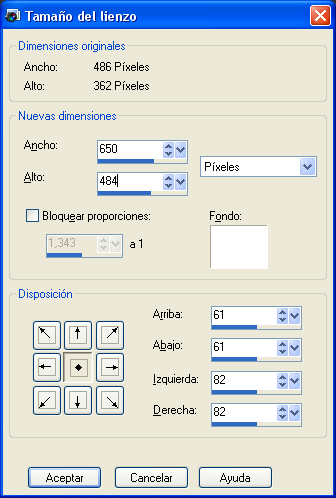
Seleccionar el borde blanco con la varita mágica.
Formar un gradiente lienal con estos valores:
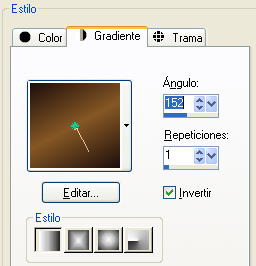
Rellenar el borde con este gradiente.
Mantener la selección!!!
Efectos de reflexión - Caleidoscopio, con estos valores:
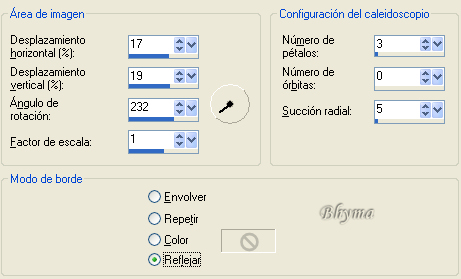
Efectos - Complementos - Xero - Artifax, con estos valores:
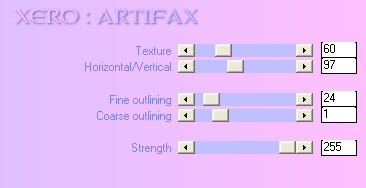
Efectos - Complementos - FM Tile Tools - blend Emboss, con los valores predeterminados.
Selección - Invertir.
Efectos 3D - Sombra con estos valores:
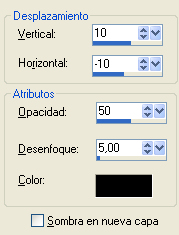
Anular la selección.
Imagen - Agregar bordes - 2 px en el color del primer plano.
Paso 3
Imagen - Cambiar el tamaño al 80%.
Imagen - Tamaño de lienzo - como el anterior.
Seleccionar el borde blanco con la varita mágica.
Rellenar con el gradiente.
Mantener la selección!!!
Efectos de Reflexión - Caleidoscopio, como antes.
Efectos - Complementos - Xero - Artifax, con estos valores:
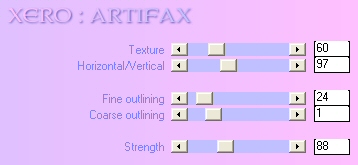
Efectos - Complementos - FM Tile Tools - Blend Emboos, como antes.
Invertir la selección y aplicar la misma sombra de antes.
Anular la selección.
Imagen - Agregar bordes 2 px, en el color del primer plano.
Paso 4
Activar el tube traum.pspimage copiar y pegar como nueva capa.
Colocar abajo a la derecha de la imagen como en el ejemplo.
Efectos 3D - Sombra con estos valores:
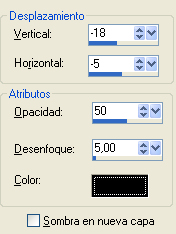
Activar el tube surrender.psp copiar y pegar como nueva capa.
Colocar como en la imagen de muestra.
Capas - Organizar - Bajar.
Capas - fuionar todo.
Edición - Copiar.
Paso 5
Abrir el Animation Shop, y pegar como nueva imagen.
Abrir la imagen: imagen-1.gif sordos.
Seleccionar todo.
Vemos que tiene 11 marcos.
Duplicar la imagen que acabamos de hacer en el PSP,hasta obtener 11 marcos, que son los que tiene la animación de la paloma.
Seleccionar todos los marcos en las dos imágenes y situados en el primer marco de la imagen grande, Arrastrar la paloma del primer marco de la animación hasta que nos quede en el lugar indicado.
Soltar el ratón y todos los marcos se pegarán en el mismo lugar.
Guardar como imagen gif optimizada.
Espero que te haya gustado mi tutorial.
21.02.2007
Copyright © 2006 - 2009 by Korda

